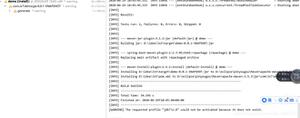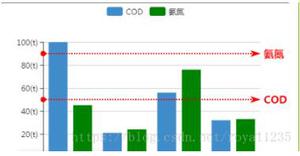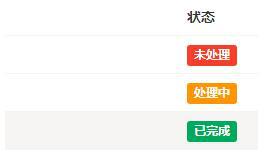如何在iPhone上的Safari中创建新标签组
在iOS15中,Safari正在获得一个选项卡组插件,将选项卡管理体验提升到一个新的水平。这是在iPhone和iPad版Safari中使用标签组的方法。
在我们向您展示如何在iPhone和iPad版Safari中使用标签组之前,让我们首先了解Safari中的标签组是什么以及它与竞争对手有何不同。
顾名思义,标签组是管理Safari中数十个标签的更好方法。从表面上看,这个概念类似于GoogleChrome组标签和Microsoft Edge Collections。但是,总体实现方式不同。
当您在Safari中打开大量选项卡时,它最有用。处理如此多的标签可能会导致iPhone或iPad上的繁琐体验。这就是标签组的作用所在。
选项卡组允许您以更好、更有效的方式组织选项卡。您可以创建一个带有名称的选项卡组,并将相关选项卡从主菜单发送到创建的组。
好消息是,所有组选项卡都会同步到与您的Apple帐户关联的所有Apple设备。在iPhone上创建一个组选项卡,您可以在iPad和Mac的Safari上使用它。
选项卡组在iOS15、iPadOS15和macOS12或更高版本上可用。截至目前,它们正处于开发阶段。但是,您可以轻松地在iPhone上安装iOS15,在兼容的Mac上安装macOSMonterey。
如何在 iPhone 上的 Safari 中创建新标签组
您可以从任何 Apple 设备创建一个新标签页,并且它将通过 iCloud 使用同一 Apple 帐户在所有设备上同步。按照以下分步说明在 iPhone、iPad 或 iPod touch 上的 Safari 中创建新标签组:
第 1 步: 在 iPhone 上打开Safari 。
第2步:长按右下角的标签切换器图标。
第 3 步: 点击移动到选项卡组。

第 4 步: 选择新标签组。
第 5 步: 添加选项卡组名称并点击OK。

当前选项卡将移动到创建的选项卡组。您可以点击底部的选项卡切换器图标,您将在底部看到创建的组名。
第 6 步:点击底部的组名,然后选择主选项卡。
要将当前选项卡添加到组选项卡 – 打开选项卡,长按底部的选项卡组图标,然后选择移动到选项卡组。点击要在其中移动该选项卡的组名称。

对所有相关选项卡执行相同的步骤,并将它们移动到 Safari 浏览器中的组选项卡。这样,您就有了不同的组选项卡,其中包含相似的网页。
当您想将具有相似主题的网页保留在同一组下时,它很有用。这样,您就不必在单个屏幕上处理大量选项卡。根据相关性巧妙地组织它们,并在必要时在它们之间切换。
如何在 iPhone 上的 Safari 中重命名选项卡组
您可以随时重命名 Safari 中的选项卡组。以下是有关如何在 iPhone、iPad 或 iPad touch 上重命名 Safari 中的标签组的分步说明:
第 1 步: 在 iPhone 上打开 Safari 浏览器。
第 2 步:打开多窗口菜单并选择底部菜单栏中的选项卡选项。
第 3 步:点击顶部的编辑图标。

第 4 步: 选择点击组旁边的三点菜单,然后点击重命名。
第 5 步:重命名选项卡组并点击OK按钮。

如何在 Safari 中删除标签组
在达到其目的后,您可能希望在 Safari 中删除一个选项卡组。否则,您最终会在列表中看到不相关的组选项卡。以下是有关如何在 Safari 中删除选项卡组的分步说明。
第 1 步:在 iPhone 上打开 Safari。
第 2 步:点击选项卡切换器图标,然后选择底部菜单栏中的选项卡选项。
第 3 步:点击顶部的编辑图标。

第 4 步: 点击选项卡组旁边的三点菜单,然后选择删除。

确认您的决定,系统将从 Safari 浏览器和所有连接的设备中删除标签组。
标签组是 Safari 体验的一个受欢迎的补充。我们已经看到用户在浏览器中打开了数十个选项卡。选项卡组对他们来说是一个福音。
以上是 如何在iPhone上的Safari中创建新标签组 的全部内容, 来源链接: utcz.com/dzbk/921232.html